
Nekateri napredni deinštalaterji za Windows s funkcijo čiščenja ostankov nameščenih programov na krovu med drugim vključujejo sledenje teh ostankov od trenutka, ko so programi nameščeni. Odstranjevalci odstranijo ostanke s skeniranjem operacijskega sistema in poiščejo mape, datoteke, registrske ključe izbrisanih programov. Najdeni ostanki (vse ali samo določene s strani uporabnika) se naknadno izbrišejo, da se prepreči nered v pomembnih sektorjih sistema Windows - pogon C: \ in sistemski register. Običajno uninstallerji svoje delo opravijo pravilno, vendar bo verjetnost njihovega nepravilnega delovanja vedno obstajala. In če ne vedno v globalnem razumevanju te vrednosti, potem vsaj dokler programska oprema ni popolna. Funkcijo sledenja podatkov nameščenih programov je težko imenovati tehnologija na poti do programske odličnosti, vendar je zasnovana tako, da poveča učinkovitost zaznavanja podatkov, ki so odstranjeni iz programske opreme Windows, in posledično zmanjša odstotek napačnega delovanja neinštalaterja med čiščenjem. V nadaljevanju bomo podrobneje govorili o funkciji sledenja podatkov nameščenih programov. Upoštevamo tudi izvajanje te funkcije v priljubljenih programih za odstranjevanje..
1. Spremljanje podatkov nameščenih programov
Za razliko od številnih prednosti ima sledenje nameščenih programov le eno konvencijo - to funkcijo odstranitve morate aktivirati pred namestitvijo programov. Za programe, med namestitvijo katerih ta funkcija ni bila omogočena, najprimernejše čiščenje ostankov ne bo na voljo.
Kako deluje sledenje podatkov za nameščene programe? Ko je ta funkcija aktivirana, pred namestitvijo novega programa ustvari posnetek datotečnega sistema in registra sistema Windows. Ta postopek se ponovi, ko je nameščen program. Primerjata dva posnetka - pred in po namestitvi programa, njihove spremembe pa se shranijo na zahtevo. Funkcija sledenja podatkov, ki se uporablja med namestitvijo programa, vam omogoča, da natančneje določite, katere mape, datoteke in registrske ključe ustvarja ta program za svoje delo, tako da boste kasneje med postopkom odstranitve sistem očistili čim bolj popolno..
Odstranjevalci namenijo spremembe posnetkov uporabniku v pregled. Običajno so mape, datoteke in vpisi v sistemskem registru, ustvarjeni med namestitvijo programa, prikazani v drevesni strukturi. Prikaz sprememb posnetkov je lahko koristen za reševanje težav, ki se včasih pojavijo po namestitvi programov drugih proizvajalcev v sistem, kot tudi za sledenje lokacije njihovih podatkov (na primer predpomnilnika), če se uporablja delni prenos delovne programske opreme na druge medije, razen sistemske particije (na primer disk RAM).
Sledenje podatkov nameščenih programov med funkcijami odstranjevalca bo zelo koristno, če bo datoteka odstranitve programske opreme kasneje poškodovana. Ta funkcija vam bo omogočila, da program s poškodovano datoteko za odstranjevanje najbolj pravilno odstranite.
Poglejmo, kako se funkcija sledenja podatkov nameščenih programov izvaja v priljubljenih odstranjevalcih orodja Uninstall Tool and Soft Organizer.
2. Sledite programe z odstranjevalcem orodja Uninstall Tool
Povezava za prenos: https://www.crystalidea.com/sl/uninstall-tool/download
Orodje za odstranitev - odstranjevalec z možnostjo odstranitve skritih in sistemskih komponent sistema Windows, pa tudi aplikacij iz trgovine Windows, s samodejnimi nastavitvami zagona, čiščenjem ostankov izbrisanih programov in funkcijo njihovega začetnega sledenja. Orodje za odstranitev je plačljiv izdelek, obstaja 30-dnevna preizkusna različica, vendar z omejevanjem enake uporabe funkcije za čiščenje ostankov izbrisanih programov.
Storitve, ki zagotavlja funkcionalnost funkcije sledenja podatkov, ni mogoče namestiti skupaj s samim programom Uninstall Tool, zato morate na stopnji namestitve preveriti, ali je potrditveno polje za namestitev označeno.

Če želite uporabiti orodje za odstranjevanje programa za sledenje namestitvi programa, v oknu za odstranitev kliknite gumb »Namesti in sledite«.
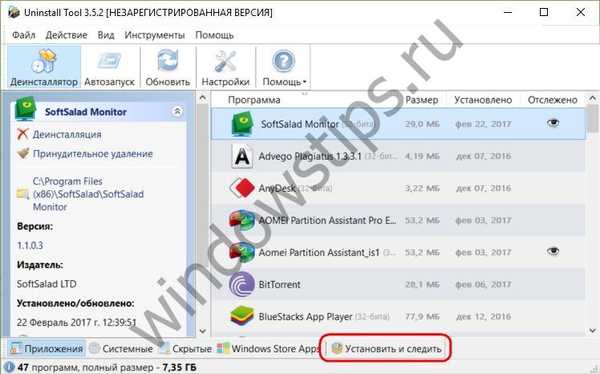 2
2V majhnem oknu dodatno označimo pot do namestitvene datoteke programa in znova kliknemo gumb »Namestitev in sledenje«.

Po tem se bo orodje za odstranitev zmanjšalo na sistemsko ploščo in v ozadju spremljalo postopek namestitve programa. Slednji je v sistem Windows nameščen na običajen način. Po namestitvi programa obstajata dva možna scenarija. Orodje za odstranitev lahko neodvisno ugotovi, da je postopek namestitve programa zaključen, in ponudi shranjevanje sledljivih podatkov.

Vendar se to ne zgodi vedno in v nekaterih primerih boste morali po namestitvi programa ročno poklicati orodje za odstranitev iz sistemske vrstice, ustaviti sledenje podatkom in ga shraniti.



Sledljivi programi na seznamu Orodje za odstranitev bodo označeni s posebno ikono.
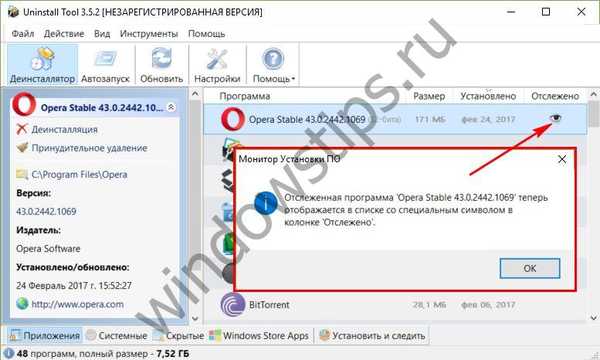 8
8Če se želite seznaniti s sledenimi podatki, morate v potrebnem programu na seznamu orodij za odstranitev poklicati kontekstni meni, odpreti postavko "Sledljivi podatki" in kliknite "Prikaži kot XML".
 9
9Poročilo s sledenimi podatki se prikaže v ločenem oknu. V drevesni strukturi bodo vidne mape, datoteke, registrski ključi, ustvarjeni med namestitvijo izbranega programa.

3. Programe za sledenje z odstranjevalcem Soft Organizer
Povezava za prenos: https://www.chemtable.com/en/soft-organizer.htm
Soft Organizer je funkcionalni program za odstranitev programske opreme razvijalca ChemTable Software, trg programske opreme je bolj znan po svojem drugem programu, integriranem čistilcu registra in drugih sektorjih Windows Reg Organizer. Med značilnostmi programa Soft Organizer je tudi preverjanje posodobitev programske opreme, nameščene v sistemu, prikaz ocene programske opreme, odstranitev s čistilnimi preostanki in sledenje slednjim sprva pri namestitvi programov. Soft Organizer je tudi plačljiv izdelek, vendar ima popolnoma funkcionalno preizkusno različico..
Če želite v oknu Soft Organizator aktivirati funkcijo sledenja podatkov, kliknite gumb "Namestitev programa".
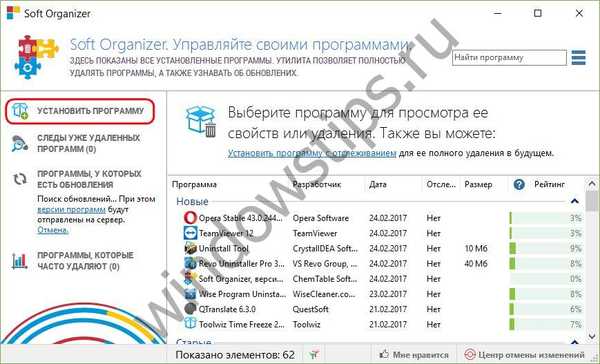 11
11Nato kliknite "Naprej",

nato - "Zaženi namestitev".

Zmanjšamo okno Soft Organizator in izvedemo postopek namestitve želenega programa na običajen način. Po zaključku namestitve zaženite program, če je potrebno, izvedite začetne nastavitve in ga zaprite. Nato se vrnemo v okno Soft Organizator in kliknemo »Naprej«.

Soft Organizator bo sledil spremembam programa in jih shranil. Za dokončanje dela lahko kliknemo »Dokončaj«, zdaj pa lahko vidimo sledljive podatke.

V zadnjem primeru se odpre ločeno okno z drevesno strukturo registrskih ključev, map in datotek, ki jih je ustvaril na novo nameščen program.

Na seznamu Soft Organizer bo ta program naveden kot sleden. Do sledljivih podatkov lahko pozneje dostopate tako, da na seznamu izberete ta program in kliknete možnost »Prikaži vse sledi«.
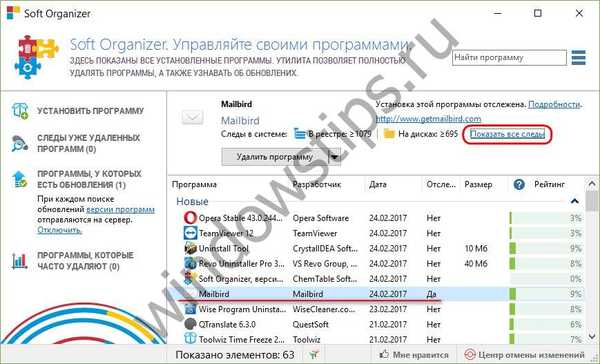 17
17***
Možnost začetnega spremljanja podatkov, nameščenih v programih Windows, omogočajo tudi drugi programi za odstranjevanje. Med njimi - Revo Uninstaller Pro, Ashampoo Uninstaller, WinTools.net.
Imejte lep dan!











